Преглед садржаја
У овом чланку ћу показати како да промените име и презиме у Екцел-у са зарезом. У зависности од проблема, можете се суочити са многим проблемима. У овом туторијалу, фокусираћу се на што више проблема и њихових решења. Али ако имате посебан проблем и суочавате се са проблемом да га решите, обавестите нас у пољу за коментаре. Покушаћемо да вам понудимо решење.
Преузмите свеску са вежбама
Преузмите следећу Екцел датотеку коју сам користио за писање овог чланка. Добићете све формуле и методе које сам користио у овом чланку.
Промени име и презиме помоћу Цомма.клсм
4 погодна начина за пребацивање Име и презиме у Екцел-у са зарезом
Хајде да се прво упознамо са нашим скупом података. Имам нека имена људи са именом и презименом на свом листу и променићу име и презиме у Екцел-у са зарезом.
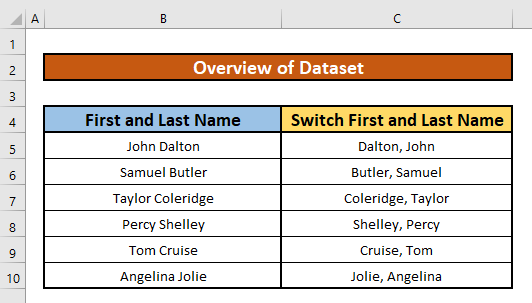
1. Замените име и презиме зарезом помоћу Екцел функција
У овој методи ћемо променити име и презиме на следећи начин:
Презиме, име = Име Презиме
На пример,
Џон Далтон = Далтон, Џон
То можемо да урадимо помоћу следећег подметода .
1.1 Споји функције ДЕСНО, ПРЕТРАЖИВАЊЕ и ЛЕВО
У овом одељку применићемо функције ДЕСНО, СЕАРЦХ, и ЛЕВО на промените имена и презимена зарезом. хајде да пратимоупутства у наставку да промените име и презиме зарезом!
Кораци:
- Пре свега, изаберите ћелију Ц5 за погодност нашег рада.
- Након тога, запишите функције испод у ту ћелију.
=RIGHT(B5,LEN(B5)-SEARCH(" ",B5))&", "&LEFT(B5,SEARCH(" ",B5)-1)
- Дакле, једноставно притисните Ентер на тастатури. Као резултат тога, моћи ћете да добијете повратак функција ДЕСНО, ПРЕТРАЖИВАЊЕ, и ЛЕВО, а повратак је Далтон, Џон .
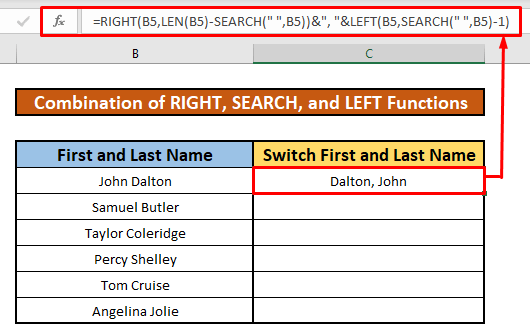
- Даље, Аутоматско попуњавање функције за остале ћелије у колони Ц која је дата у снимак екрана.

1.2 Комбинујте функције РЕПЛАЦЕ, СЕАРЦХ и ЛЕФТ
Сада ћемо применити заменити, СЕАРЦХ, и ЛЕФТ функције за замену имена и презимена са зарезом. Из нашег скупа података то можемо лако да урадимо. Пратимо доленаведена упутства да промените име и презиме са зарезом!
Кораци:
- Пре свега, изаберите ћелију Ц5 ради лакшег рада.
- Након тога, запишите функције испод у ту ћелију.
=REPLACE(B5,1,SEARCH(",",B5)+1,"")&" "&LEFT(B5,SEARCH(",",B5)-1)
- Зато једноставно притисните Ентер на тастатури. Као резултат тога, моћи ћете да добијете повратак функција РЕПЛАЦЕ, СЕАРЦХ, и ЛЕФТ , а повратак је Далтон Јохн .
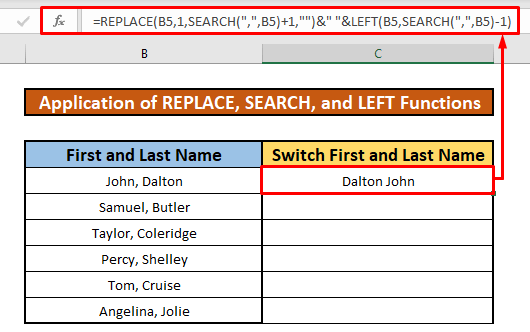
- Даље, Аутоматско попуњавање функције за осталећелија у колони Ц која је дата на снимку екрана.

1.3 Примените функције МИД, СЕАРЦХ и ЛЕН
У овом делу применићемо функције МИД, СЕАРЦХ, и ЛЕН да променимо имена и презимена без зареза. Пратимо упутства у наставку да промените име и презиме без зареза!
Кораци:
- Пре свега, изаберите ћелију Ц5 ради погодности нашег рада.
- Након тога, запишите функције испод у тој ћелији.
=MID(B5&" "&B5,SEARCH(", ",B5)+2,LEN(B5)-1)
- Зато једноставно притисните Ентер на тастатури. Као резултат тога, моћи ћете да добијете повратак функција МИД, СЕАРЦХ, и ЛЕН , а повратак је Далтон Јохн .
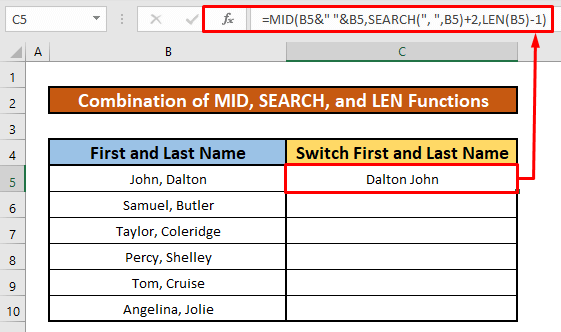
- Даље, Аутоматско попуњавање функције за остале ћелије у колони Ц који је дат на снимку екрана.

2. Користите функцију Екцел Фласх Филл да бисте променили име и презиме
Понекад име може имати више од два дела. У овом случају, можете користити Екцелову функцију Фласх Филл .
Пречица на тастатури: ЦТРЛ + Е
- Прво, направите жељени излаз у ћелији Ц5 . Ако је потребно, направите више излаза у још неким ћелијама у колони да бисте Екцелу дали наговештај који ће бити ваши стварни резултати.
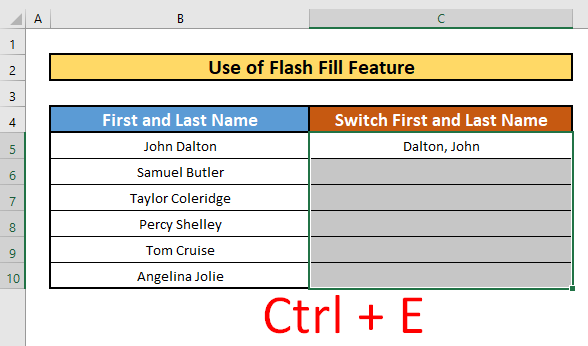
- Сада изаберите то ( Ц5 )или те ћелије и притисните ЦТРЛ + Е на тастатури. Пронаћи ћете падајући мени под називом Фласх Филл Оптионс . Кликните на падајући мени и изаберите команду Прихвати предлоге ако је све ОК . Или изаберите команду Ундо Фласх Филл ако желите да откажете излазе.

3. Примени текст на колоне Функција Екцел-а за пребацивање Име и презиме
На овај начин ћемо поделити имена на њихове појединачне делове користећи Екцел-ову функцију Тект то Цолумнс . Затим ћемо спојити те делове да направимо нови формат имена. Пратимо упутства у наставку да бисмо научили!
Корак 1:
- Изаберите ћелије у којима се налазе имена, а затим отворите Тект то Цолумнс чаробњак за Екцел ( Подаци &гт; Алатке за податке &гт; Текст у колоне ). Пречица на тастатури за отварање чаробњака Тект то Цолумнс: АЛТ + А + Е
- У кораку 1 од 3, изаберите опцију Делимитед , а затим кликните на <6 Дугме>Следеће .

- У кораку 2 од 3 изаберите Размак као разгранич . И кликните на опцију Даље .

- У кораку 3 од 3, бирамо Одредиште ћелију као Б2 и кликните на опцију Заврши .
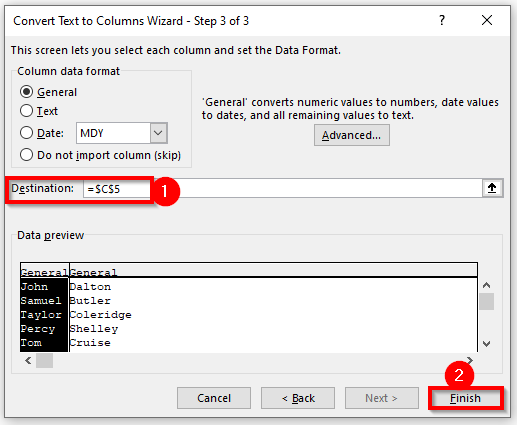
- Ево шта добијамо на овом фаза:

Корак 2:
- Сада сам користио функцију ЦОНЦАТЕНАТЕ да спојите ове ћелије и створите анови формат имена.
=CONCATENATE(D5,", ",C5) Али можете користити и &амп; оператор на овај начин:
=D5&", "&C5 
Прочитајте више: Екцел ВБА за проналажење и замену текста у колони ( 2 примера)
4. Покрените ВБА код да бисте променили име и презиме са зарезом
На крају, али не и најмање важно, показаћу како да промените име и презиме у Екцел-у са зарезом користећи једноставан ВБА код. Веома је корисно за неке посебне тренутке . Из нашег скупа података, променићемо имена и презимена у Екцел-у помоћу једноставног ВБА кода. Хајде да пратимо доленаведена упутства да научимо!
Корак 1:
- Пре свега, отворите Модул, да бисте то урадили, прво, са свог Програмер картицу, идите на,
Програмер → Висуал Басиц

- Након што кликнете на трака Висуал Басиц , прозор под називом Мицрософт Висуал Басиц за апликације – промените име и презиме са зарезом ће се одмах појавити испред вас. Из тог прозора ћемо уметнути модул за примену нашег ВБА кода. Да бисте то урадили, идите на,
Инсерт → Модуле

Корак 2:
- Дакле, појављује се модул Промени име и презиме са зарезом . У модулу Промени име и презиме са зарезом , запишите доњи ВБА код.
5156
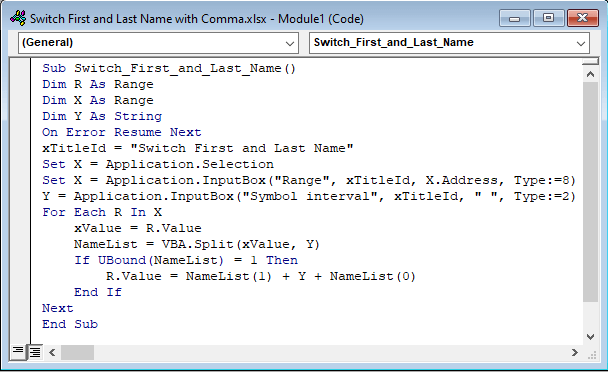
- Дакле, покрените ВБА код. Да бисте то урадили, идите на,
Покрени → ПокрениСуб/УсерФорм

- Након покретања ВБА кода , дијалошки оквир под називом Промени име и презиме ће се појавити. Из тог дијалога откуцајте $Б$5:$Б$10 у поље за унос Распон . Најзад, притисните ОК .
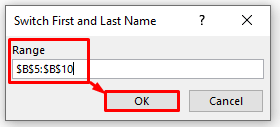
- Као резултат, ново поље за куцање под називом Интервал симбола ће искочити. Притисните дугме Спаце на тастатури. Поново притисните ОК .

- Коначно, моћи ћете да промените име и презиме са зарез користећи ВБА код.

Ствари које треба запамтити
➜ Иако вредност не може да се нађе у референцираној ћелији, грешка #Н/А! се дешава у Екцел-у.
➜ Фласх Филл Функција је доступна за Екцел верзију 2013 и новије.
Закључак
Дакле, ово су моје методе за промену имена и презимена у Екцел-у са зарезом или без зареза . Чак сам и ја показао како да промените имена са три или више делова. Ако имате било каквих конкретних проблема, обавестите нас у одељку за коментаре. Покушаћемо да вам понудимо решење.
Хвала што читате наш блог.
Срећно одлично 😀

